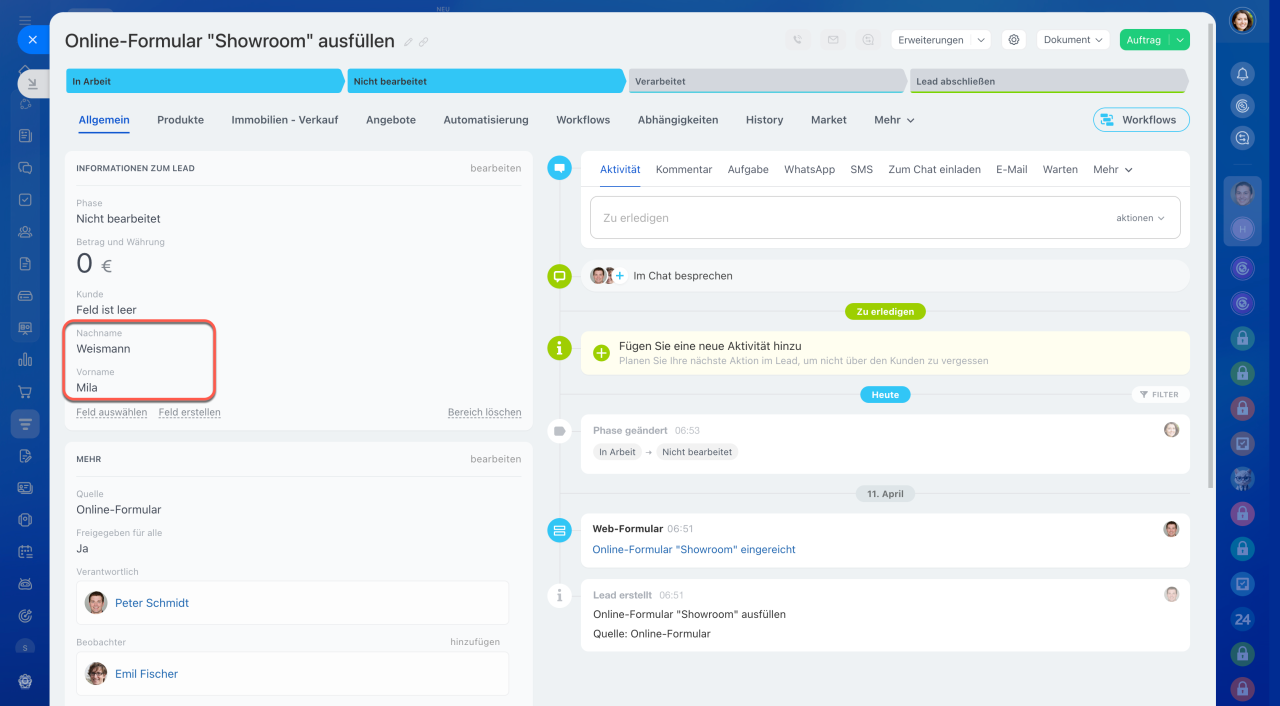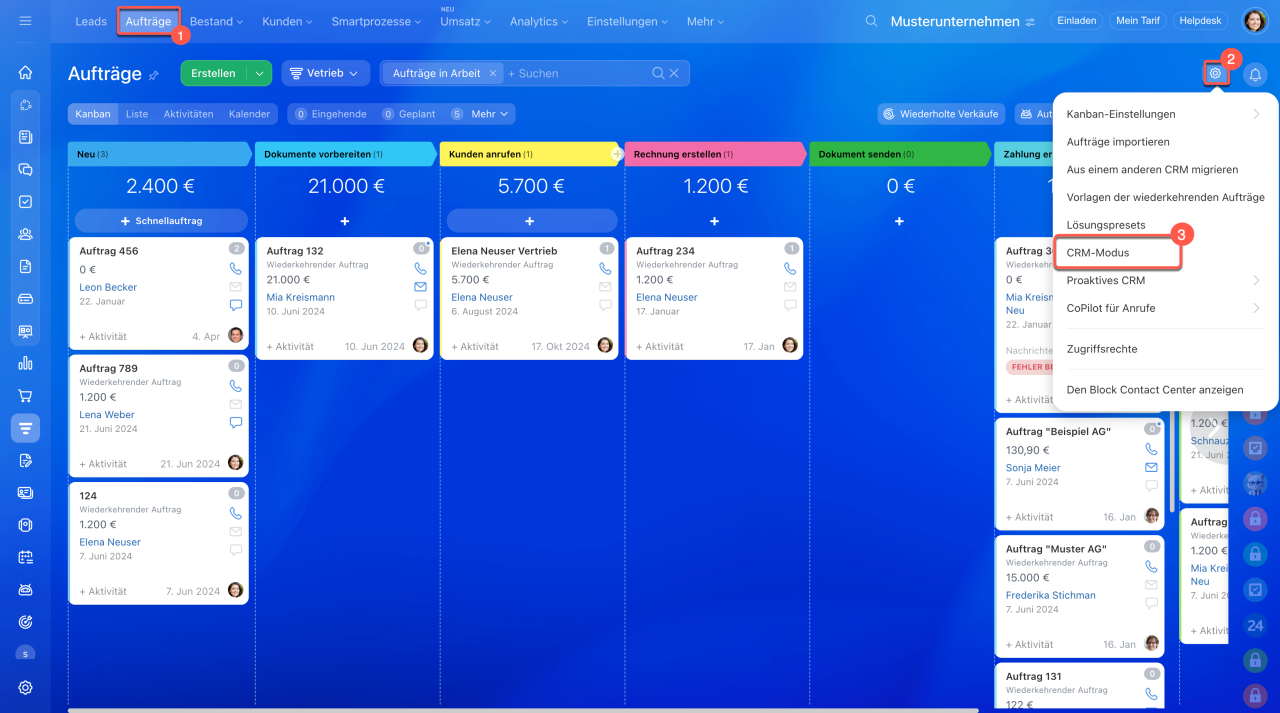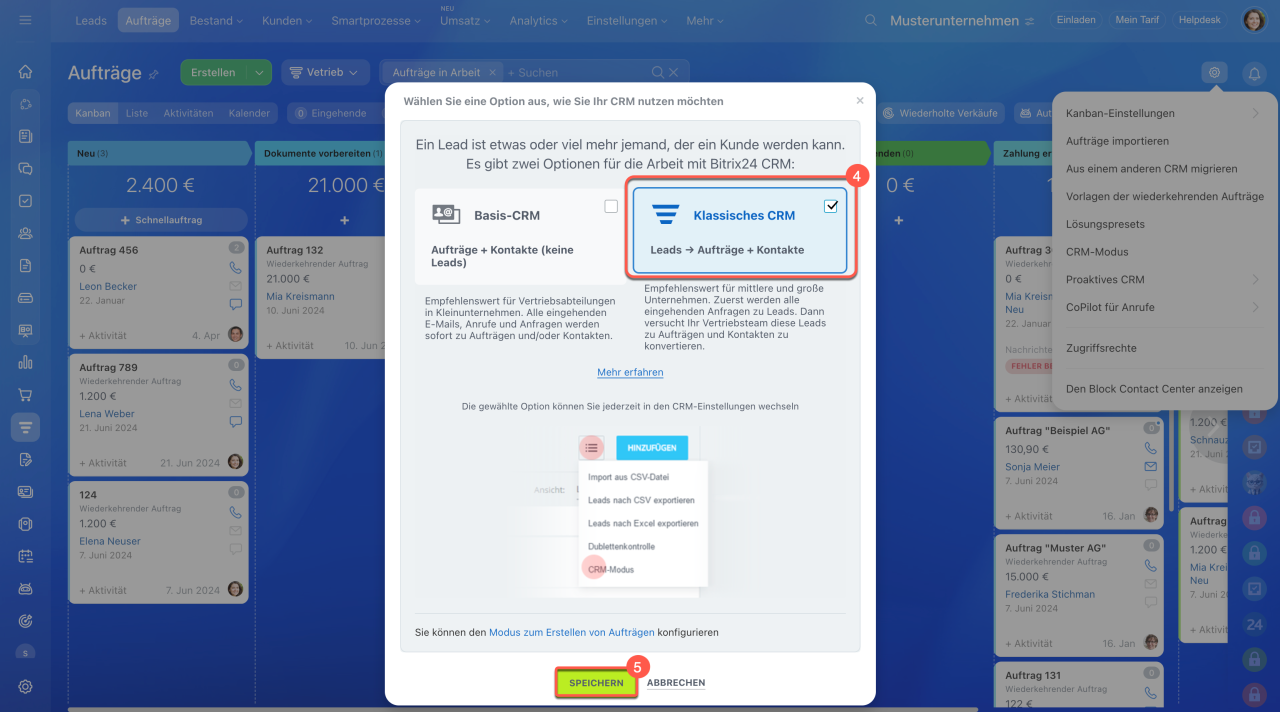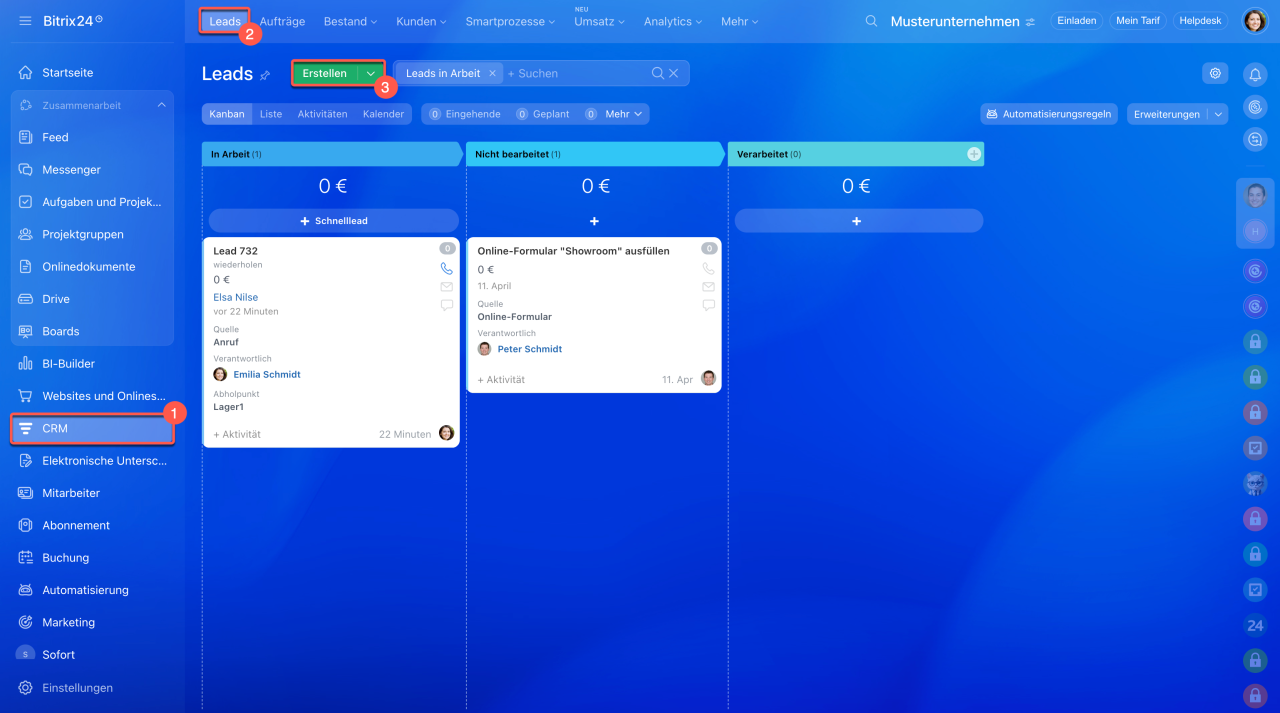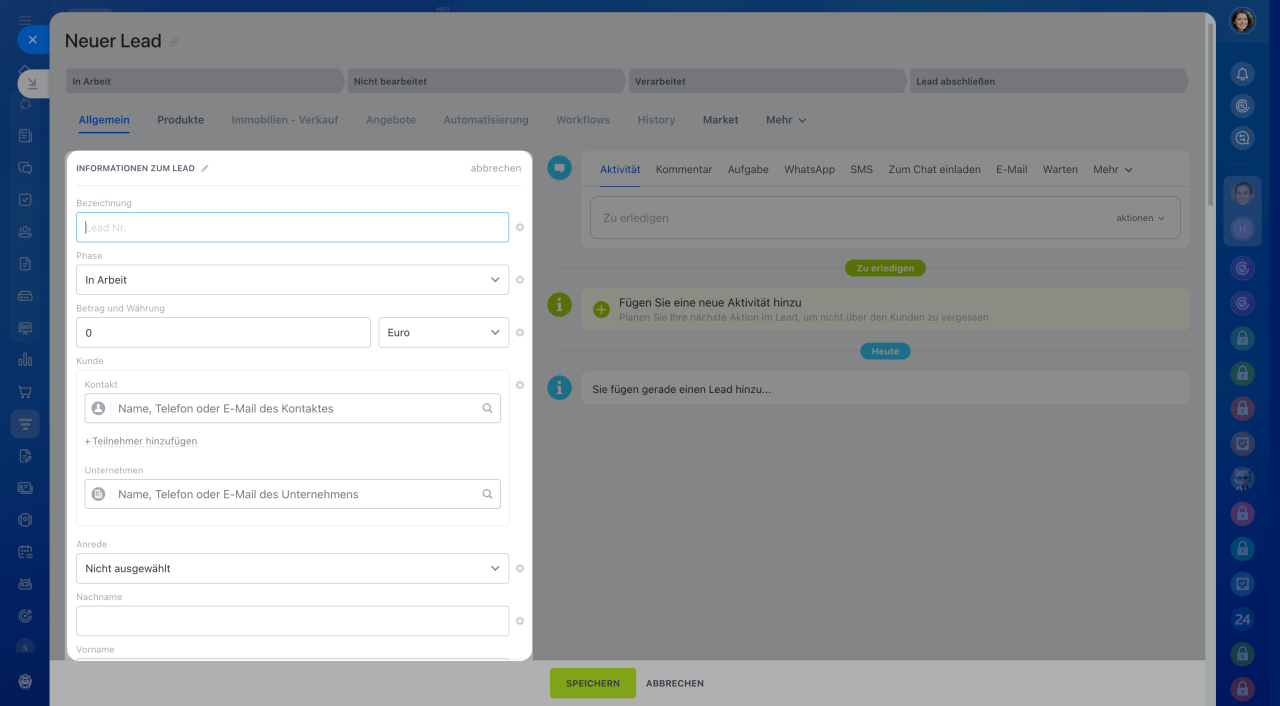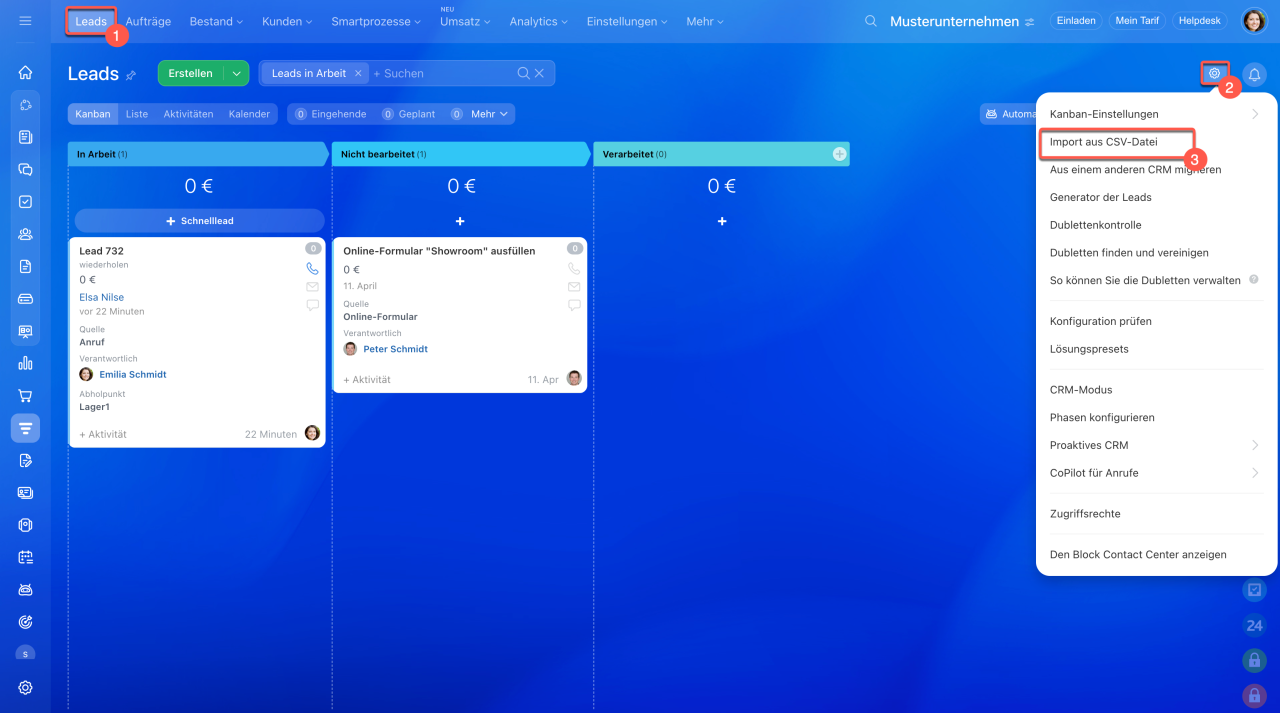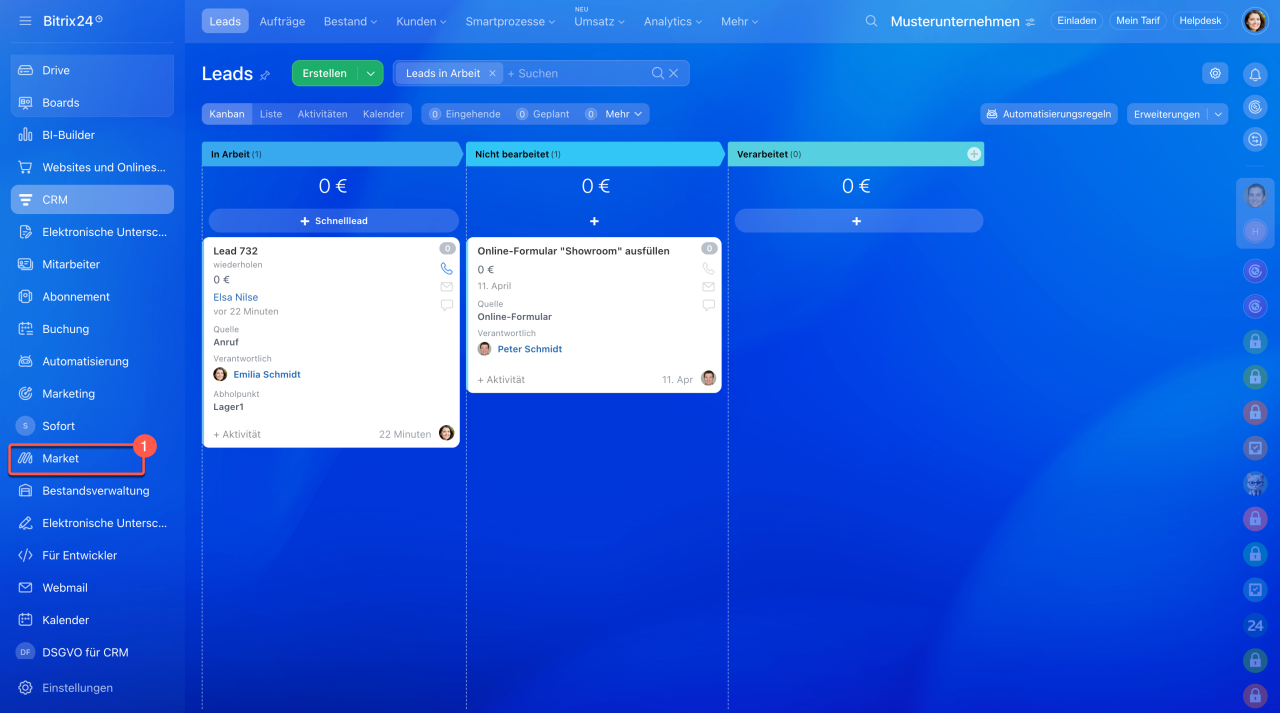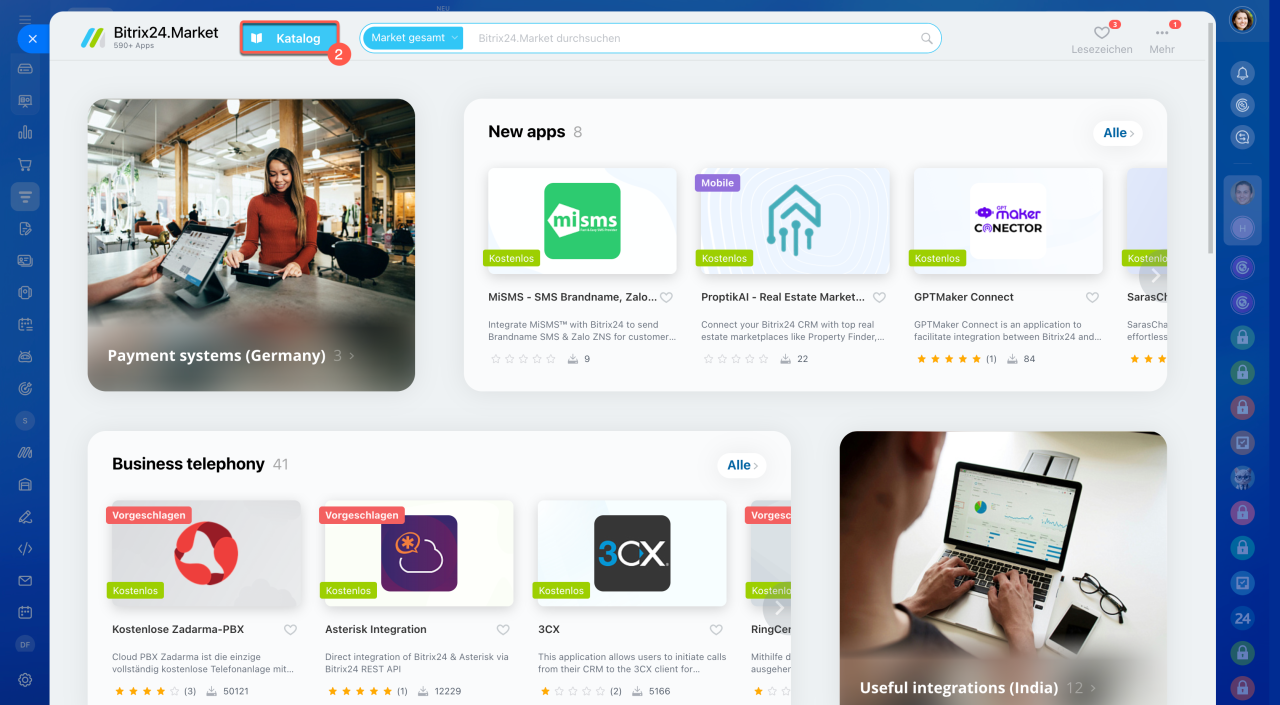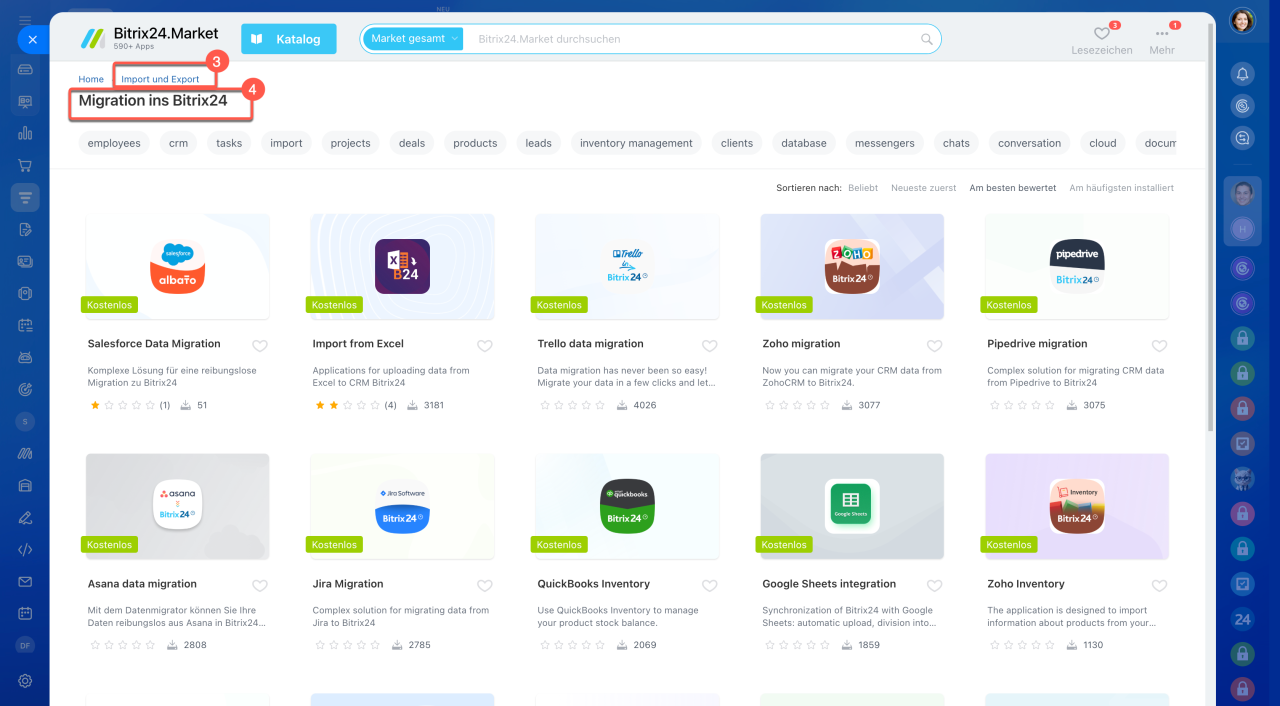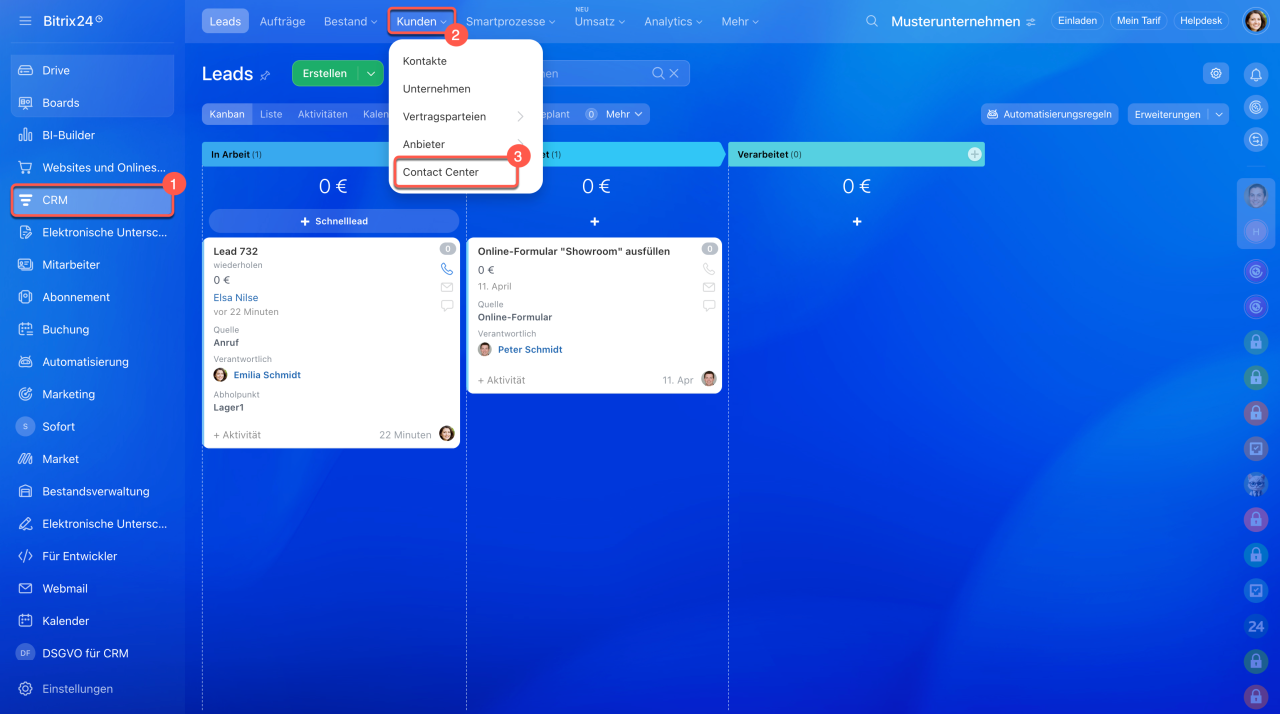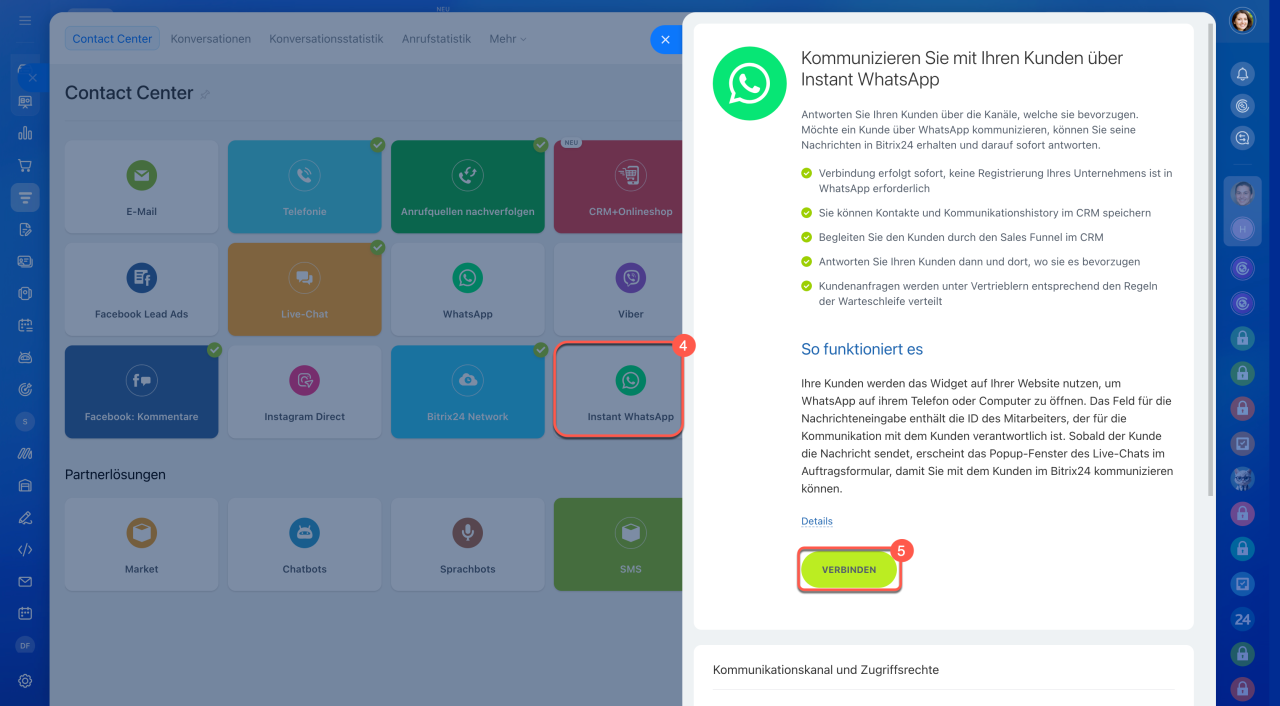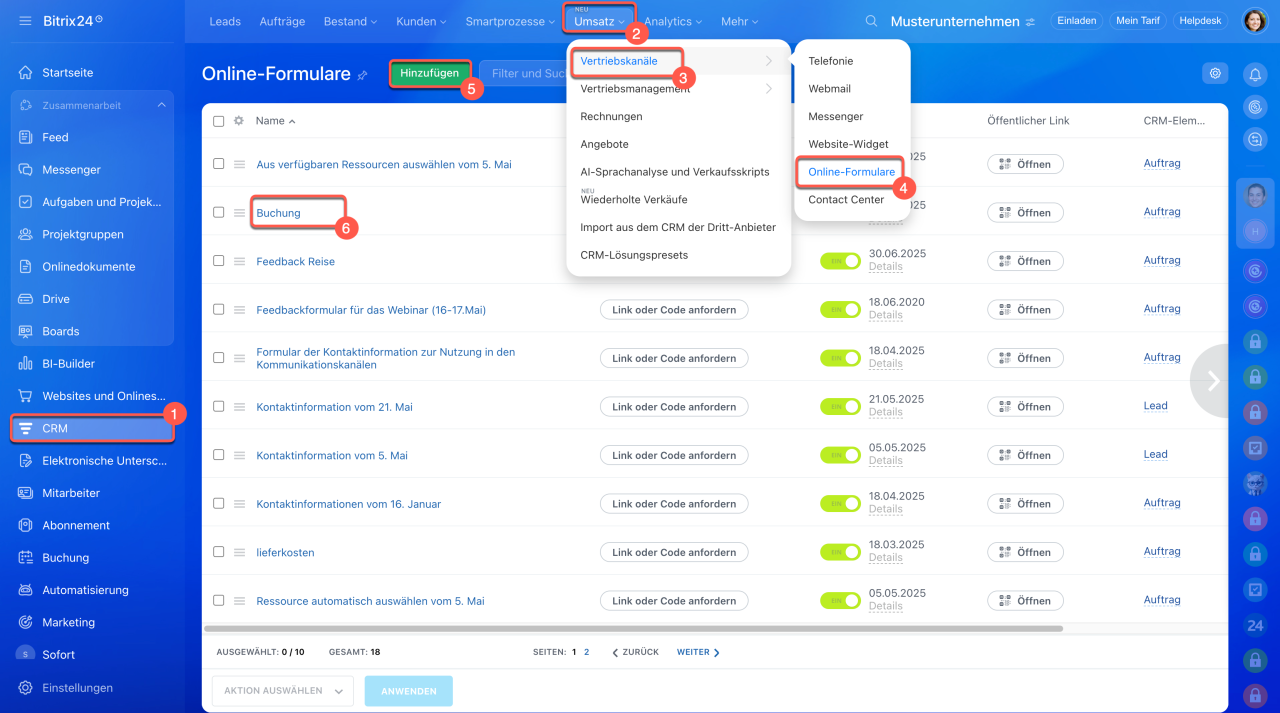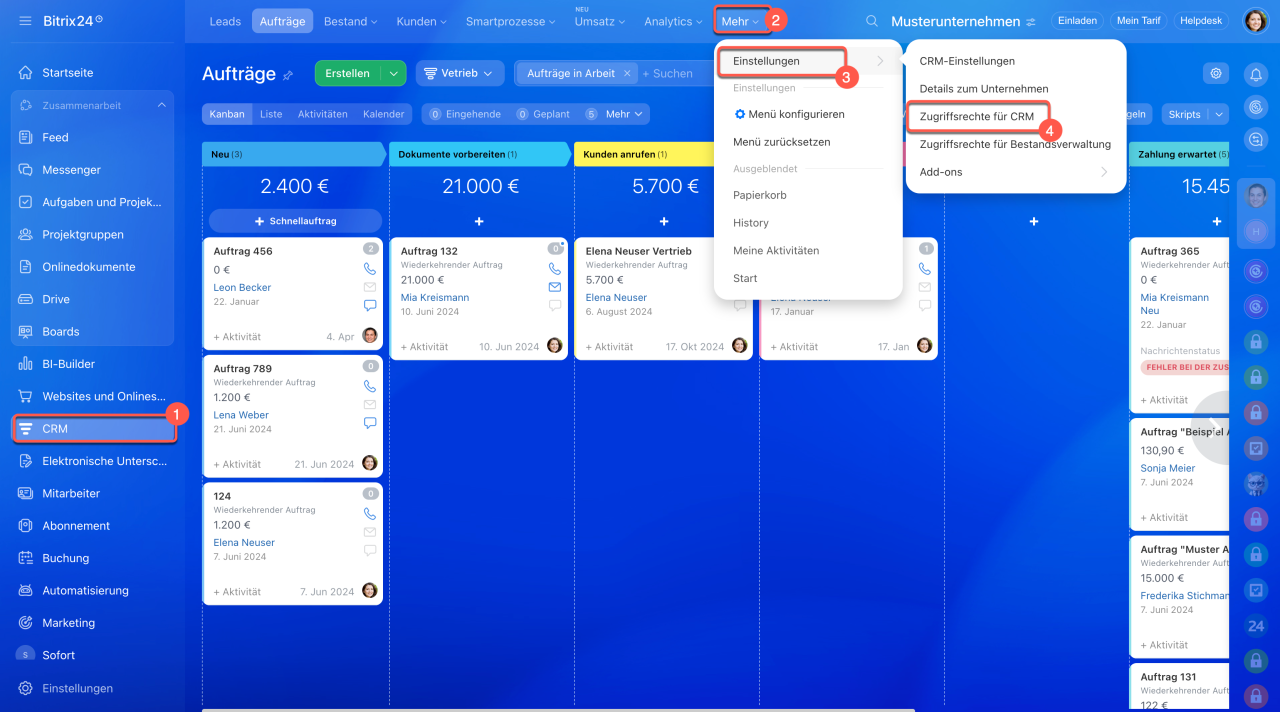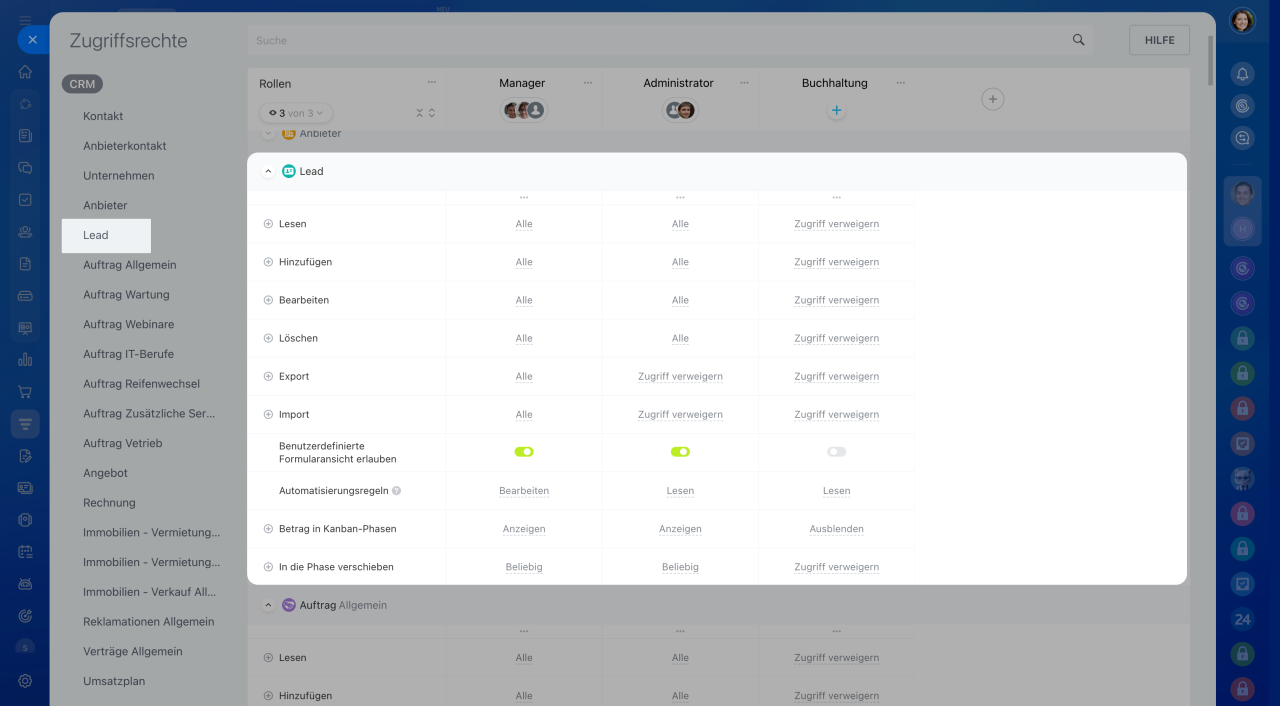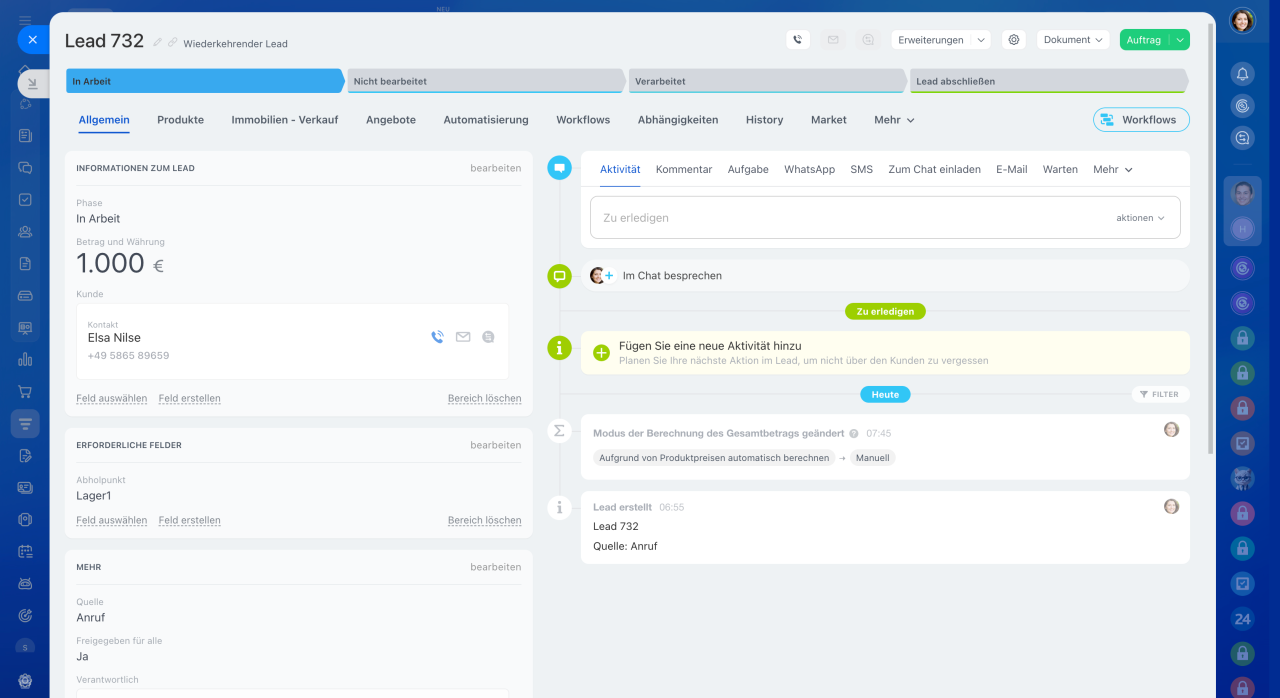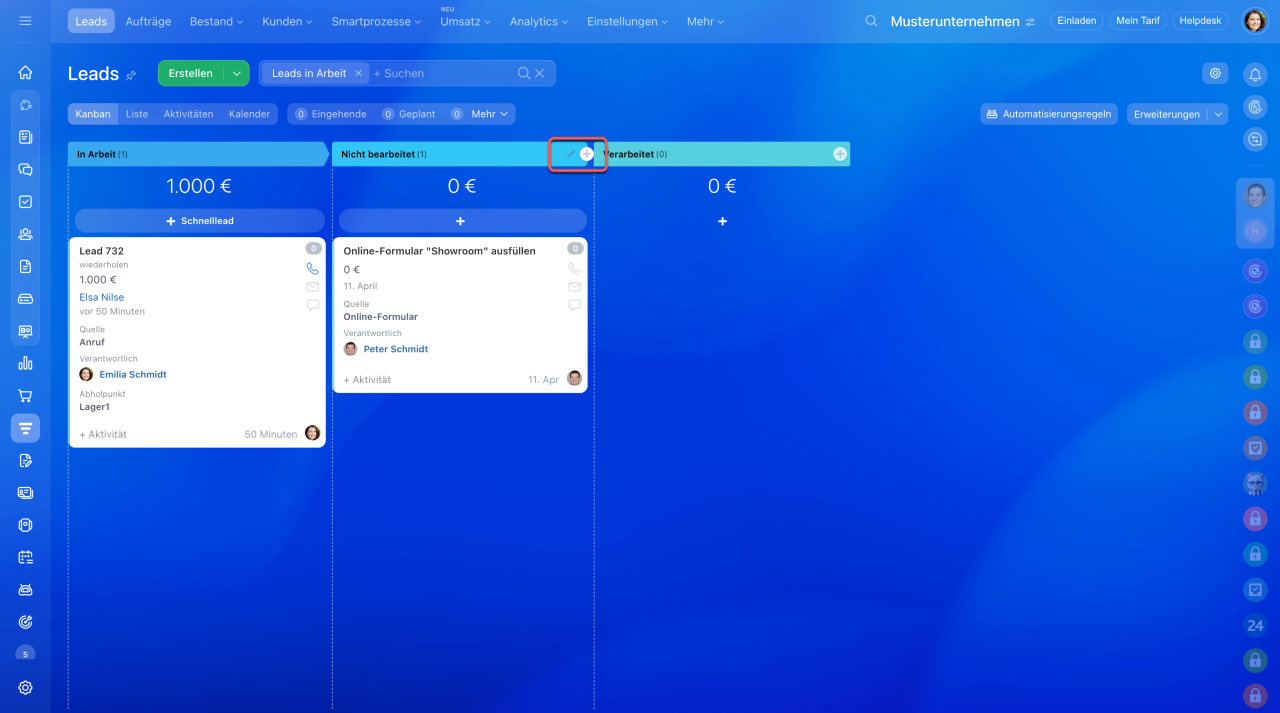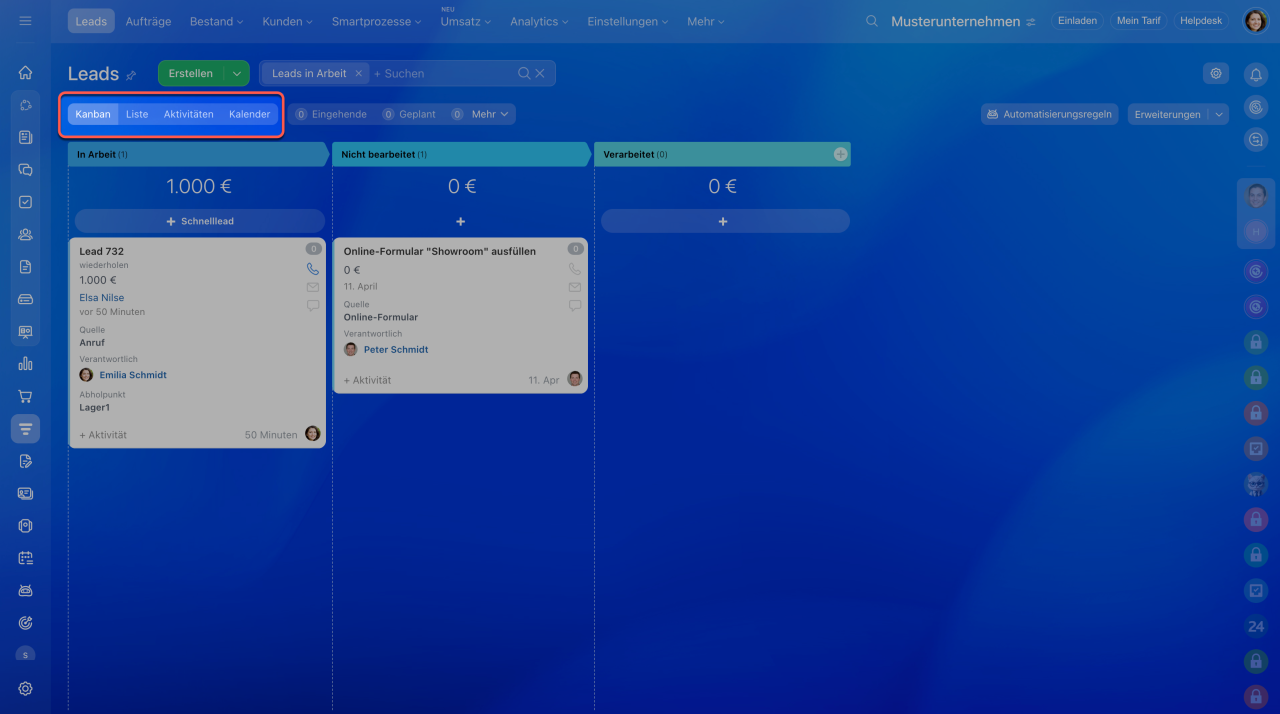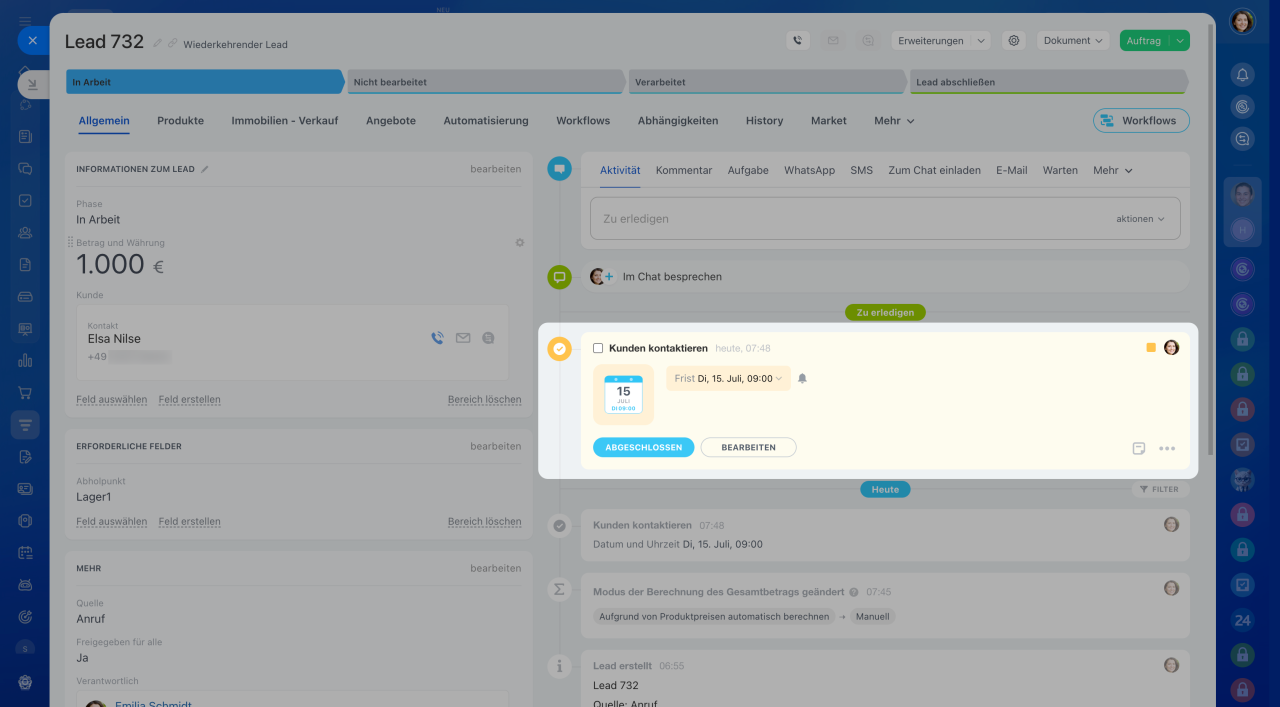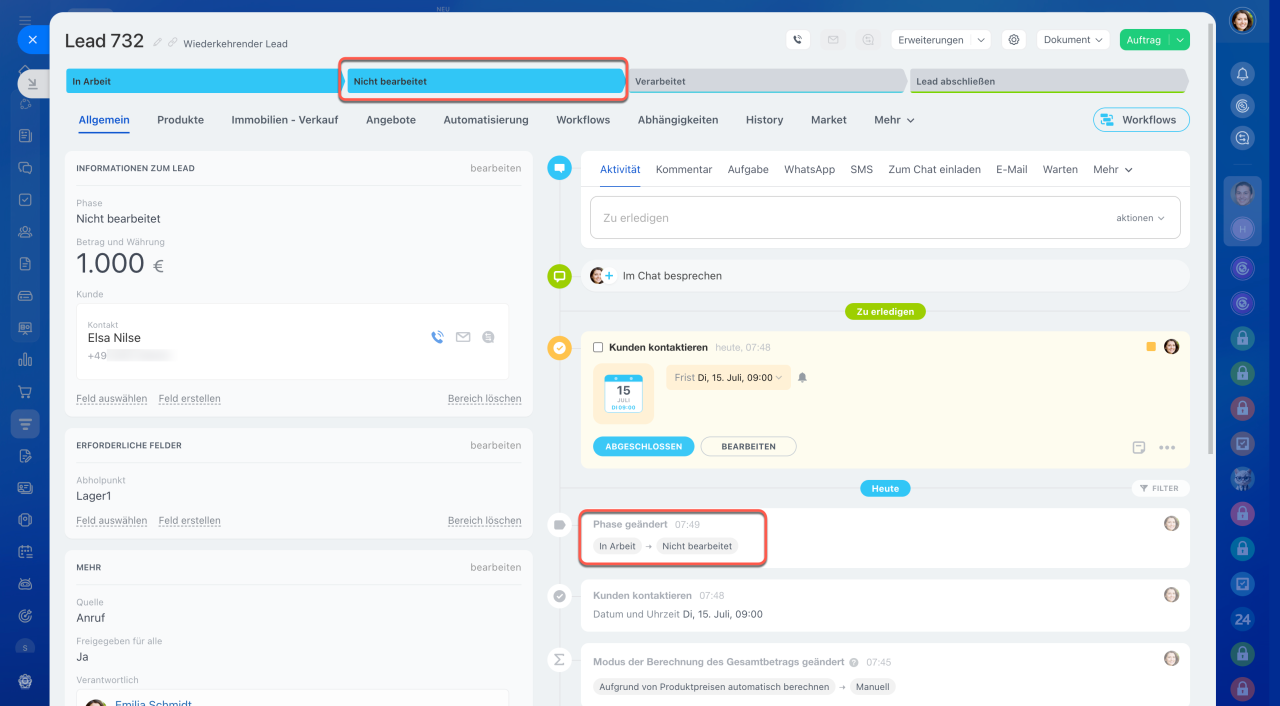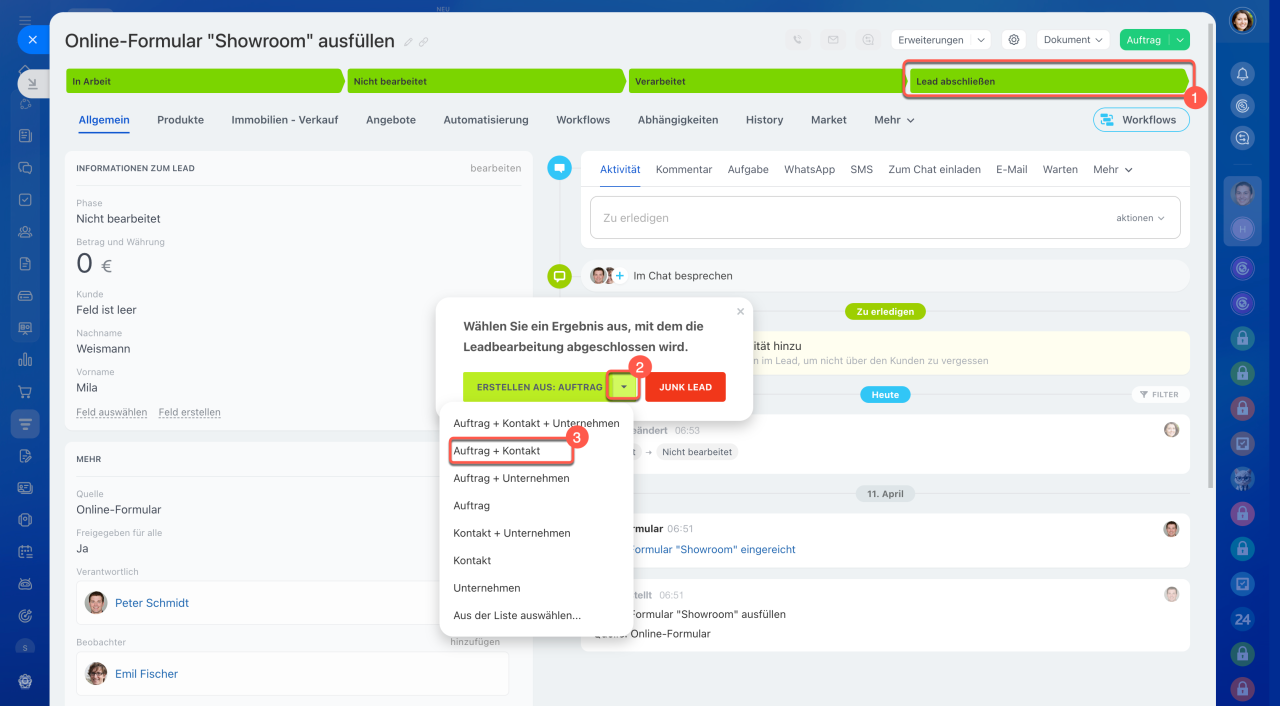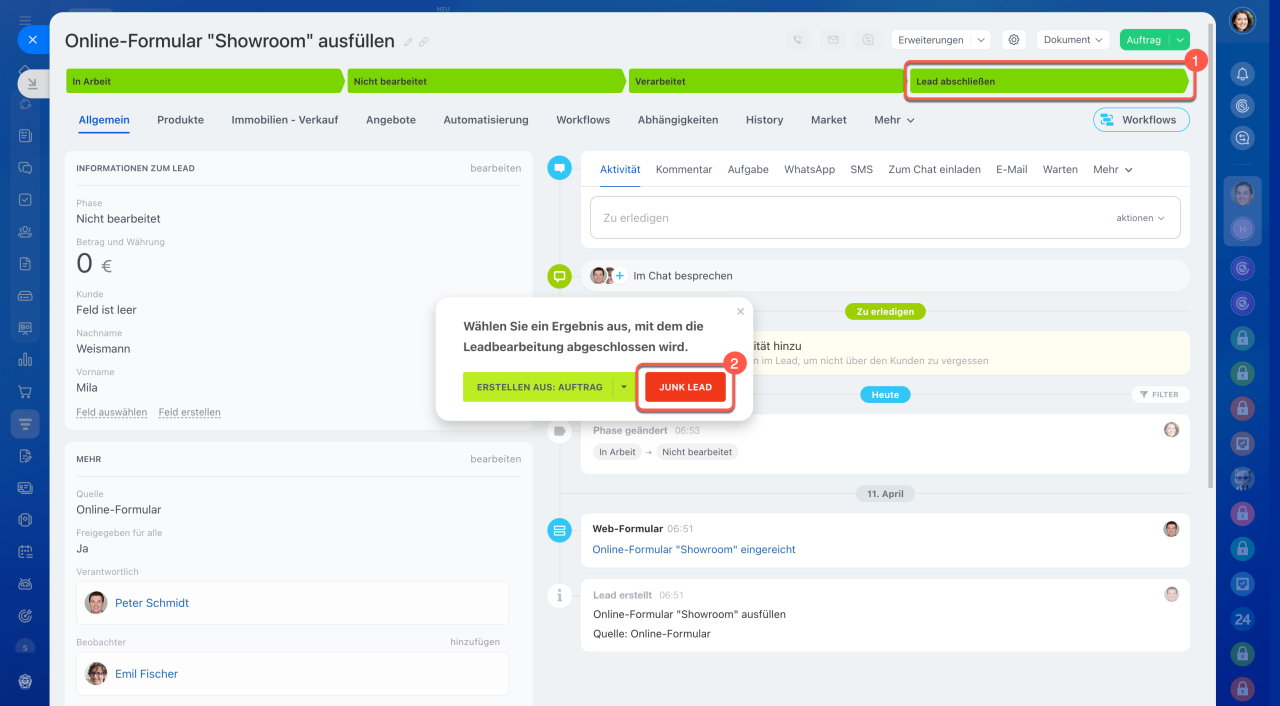Leads in Bitrix24 repräsentieren Ihre potenziellen Kunden. Dazu zählen Anfragen von der Website, Kundenanrufe oder Anfragen über soziale Netzwerke. Um die Kundenbeziehung weiterzuführen, speichern Sie deren Daten im CRM als Lead. So stellen Sie sicher, dass keine Informationen verloren gehen und Sie den Interessenten in einen echten Kunden umwandeln können.
Leads sind besonders nützlich für Unternehmen mit einer hohen Anzahl an Kundenanfragen, die von verschiedenen Mitarbeitern oder Abteilungen bearbeitet werden. Beispielsweise kontaktiert das Call-Center potenzielle Kunden und übergibt die Informationen anschließend an die Vertriebsabteilung.
Dieser Beitrag behandelt folgende Themen:
Bitrix24 Tarife
Arten von Leads
Einfache und wiederkehrende. Ein einfacher Lead ist die erste Anfrage des potenziellen Kunden. Ein wiederkehrender Lead ist die Anfrage des Kunden, der bereits in Ihrem CRM registriert ist. Zum Beispiel hat der Kunde zunächst gefragt, ob ein Artikel auf Lager ist, und meldet sich später erneut.
Wiederkehrende Leads
Erfolgreiche Leads und Junk Leads. Ein erfolgreicher Lead ist ein Kunde, der Interesse an Ihrem Produkt zeigt. Diesen Lead können Sie in einen Auftrag umwandeln, um den Verkaufsprozess abzuschließen.
Aufträge: Übersicht
Ein Junk Lead ist ein Kunde, der keine Kaufabsicht hat. Zum Beispiel könnte es sich um einen fehlerhaften Anruf oder um hinterlassene falsche Daten handeln.
Arbeit mit dem Lead abschließen
Leads im CRM aktivieren
Bitrix24 bietet 2 CRM-Modi an — klassisches CRM und Basis-CRM ohne Leads. Standradmäßig ist das Basis-CRM aktiviert.
Basis- oder klassisches CRM?
Um im CRM mit Leads zu arbeiten, schalten Sie den klassischen Modus ein.
1–2. Gehen Sie auf Aufträge > Einstellungen.
3. Klicken Sie auf CRM-Modus.
4. Wählen Sie den Modus Klassiches CRM aus.
5. Speichern Sie die Änderungen. Danach erscheint der Bereich Leads im CRM.
Leads erstellen
Leads können im CRM entweder manuell oder automatisch erstellt werden.
Manuell erstellen. Wählen Sie diese Option, wenn Sie bereits über die Kontaktdaten des Kunden verfügen. Dies ist beispielsweise der Fall, wenn der Kunde Ihr Büro besucht hat oder Sie Kontakte bei einer Veranstaltung gesammelt haben.
1–2. Öffnen Sie den Bereich CRM > Leads.
3. Klicken Sie auf Erstellen.
4. Füllen Sie das Formular mit den Kundendaten aus.
5. Speichern Sie den Lead.
Leads erstellen
Importieren. Wenn Sie eine Datei mit der Kundendatenbank haben, können Sie diese in Bitrix24 hochladen.
1. Öffnen Sie den Bereich Leads.
2–3. Klicken Sie auf Einstellungen (⚙️) > Import aus CSV-Datei.
Import der Elemente im CRM ohne detaillierte Informationen
Aus einem anderen CRM migrieren. Wenn Sie zuvor ein anderes CRM genutzt haben, können Sie die Daten mithilfe spezieller Apps in Bitrix24 übertragen.
1. Gehen Sie auf Market.
2. Öffnen Sie den App-Katalog.
3–4. Wählen Sie die Kategorie Import und Export aus.
5. Wählen und installieren Sie die passende App für den Datenimport. Wenn Sie beispielsweise zuvor mit Zoho gearbeitet haben, wählen Sie die App Zoho Migration und folgen Sie den Anweisungen.
Migration in Bitrix24 aus anderen CRM-Systemen
Über Contact Center generieren. In Bitrix24 können Sie verschiedene Kommunikationskanäle mit Kunden verbinden, um daraus Leads zu generieren, wie beispielsweise Messenger, E-Mail oder Telefonie.
Kommunikationskanäle mit dem Account verbinden
1. Öffnen Sie den Bereich CRM.
2–3. Klicken Sie auf Kunden > Contact Center.
4. Wählen Sie den Kanal aus, den Sie integrieren möchten, zum Beispiel Telegram.
5. Klicken Sie auf Verbinden.
6. Wenn ein Kunde Ihnen über Telegram schreibt, wird automatisch ein neuer Lead in Bitrix24 erstellt. Der gesamte Kommunikationsverlauf wird im Kundenformular gespeichert.
Über Online-Formular erstellen. Leads können automatisch über ein Online-Formular auf der Website erstellt werden. Sobald der Kunde das Formular ausfüllt, um das Produkt zu betsellen oder eine Dienstleistung zu buchen, wird die vollständige Information im Lead-Formular gespeichert.
Online-Formulare in Bitrix24
1. Öffnen Sie den Bereich CRM.
2–4. Klicken Sie auf Umsatz > Vertirebskanäle > Online-Formulare.
5–6. Erstellen Sie ein neues Formular oder wählen Sie ein vorhandenes aus der Liste aus.
Bereich Leads konfigurieren
Bevor Sie die Arbeit mit dem CRM beginnen, stellen Sie Ihr Bitrix24 ein. Dafür sind Administartorberechtigungen im CRM oder in Bittrix24 erforderlich. Konfigurieren Sie:
- Zugriffsrechte für Leads,
- Lead-Formular,
- Phasen.
Zugriffsrechte konfigurieren. Um sicherzustellen, dass Ihre Mitarbeiter nur auf die bestimmten Leads zugreifen können, konfigurieren Sie die Zugriffsrechte entsprechend. So können Mitarbeiter beispielsweise nur ihre eigenen Leads bearbeiten, während der Abteilungsleiter alle Leads der gesamten Abteilung einsehen kann.
Klicken Sie auf Mehr > Einstellungen (⚙) > Zugriffsrechte für CRM.
Zugriffsrechte im CRM
Lead-Formular konfigurieren. Um das Lead-Formular an die spezifischen Anforderungen Ihres Unternehmens anzupassen, können Sie neue Felder hinzufügen, vorhandene ausblenden oder nach Bereichen gruppieren. Beispielsweise können Sie im Bereich "Informationen zum Lead" nur die Felder für Kontaktdaten anzeigen lassen und im Bereich "Produkte" die Felder für Bestellinformationen.
Formulareinstellungen der CRM-Elemente
Phasen anpassen. Sie helfen dabei, die Arbeit mit potenziellen Kunden nachzuverfolgen. Sie können die Anzahl der Leads in jeder Phase einsehen, die Arbeitsbelastung der Mitarbeiter überwachen und prüfen, welche Leads nicht bearbeitet werden. Die Phasen werden in den CRM-Auswahllisten konfiguriert.
Auswahllisten im CRM
Um im Kanban den Namen, die Farbe zu ändern oder die Phase zu löschen, klicken Sie auf den Bleistift. Wenn Sie eine neue Phase anlegen möchten, klicken Sie auf Plus (+).
Arbeit mit Leads
Im Arbeitsprozess mit Leads können Sie die Ansicht auswählen, Aktivitäten planen, Lead zwischen Phasen verschieben. Sobald Sie den Kunden kontaktiert und festgestellt haben, ob Interesse am Kauf besteht, schließen Sie die Bearbeitung des Leads ab.
Ansichtsmodus auswählen. Im CRM sind mehrere Ansichtsvarianten für Leads verfügbar:
-
Kanban ist eine Tafel mit den Spalten und Karten, die Ihnen hilft, den Kunden durch den Sals Funnel zu führen. Im Kanban können Sie schnell Leads erstellen und sie durch die verschiedenen Phasen bewegen.
Kanban im CRM - Liste ist eine Tabelle, in der Sie relevante Daten wie Namen, Phasen, Erstelldatum, verantwortliche Person und mehr anzeigen können. In der Liste können Sie Leads filtern und mehrere Einträge gleichzeitig bearbeiten.
- Aktivitäten — in diesem Modus hängt die Phase des Leads von der Frist der Aktivität ab. Wenn die Aktivitätsfrist die nächste Woche ist, befindet sich der Lead in der Spalte Nächste Woche. So können Sie Ihre Arbeitsbelastung besser einschätzen und Ihren Arbeitstag, die Woche sowie den Monat effizient planen.
- Kalender — diese Ansicht sieht wie ein gewohnter Kalender aus und ist bequem, wenn Sie mit der Ressourcenbuchung Eine Ressource buchen ist ein Typ des benutzerdefinierten Feldes, in dem Sie die Informationen zu Services, deren Dauer, Standort sowie Datum und Uhrzeit speichern. arbeiten oder nachverfolgen möchten, wie viele Leads in Arbeit zu einem bestimmten Zeitpunkt sind.
Kalenderansicht für Leads und Aufträge
Aktivität planen. Um nicht zu vergessen, den Kunden zu kontaktieren, planen Sie eine Aktivität — einen Anruf oder Termin. Klicken Sie dafür im Lead-Formular auf + Aktivität, füllen Sie die Beschreibung aus und klicken Sie auf Speichern.
Universale Aktivität
Phase wechseln. Bewegen Sie Ihre Leads durch die Phasen im Laufe der Arbeit damit. Wenn Sie zum Beispiel den Kunden kontaktiert haben, übertragen Sie den Lead von der Phase In Arbeit in die Phase Verarbeitet. Das ist sowohl im Kanban, als auch im Formular des Elementes möglich.
Arbeit mit dem Lead abschließen. Sobald Sie den Kunden kontaktiert und das Kaufinteresse festgestellt haben, können Sie die Bearbeitung des Leads abschließen. Sie können den Lead jederzeit abschließen, ohne alle Phasen durchlaufen zu müssen.
Erfolgreicher Lead. Erstellen Sie aus dem Lead ein anderes CRM-Element, um die Arbeit mit dem Kunden fortzusetzen. In Bitrix24 heißt dieser Prozess Konvertierung.
Leads konvertieren
Sie können folgende Elemente erstellen:
- Auftrag,
- Kontakt,
- Unternehmen,
- Kontakt + Unternehmen,
- Auftrag + Kontakt,
- Auftrag + Unternehmen,
- Auftrag + Kontakt + Unternehmen.
Um den Lead zu konvertieren, klicken Sie auf die letzte Phase und wählen Sie, welches Element daraus erstellt wird.
Junk Lead. Hat der Kunde Sie versehentlich kontaktiert oder falsche Daten hinterlassen, verschieben Sie den Lead in die Phase Junk Lead.
- Leads in Bitrix24 repräsentieren Ihre potenziellen Kunden. Dazu zählen Anfragen von der Website, Kundenanrufe oder Anfragen über soziale Netzwerke.
- Die Elemente können in mehrere Gruppen aufgeteilt werden: einfache und wiederkehrende, erfolgreiche und Junk Leads.
- Ein einfacher Lead ist die erste Anfrage des potenziellen Kunden. Ein wiederkehrender Lead ist die Anfrage des Kunden, der bereits in Ihrem CRM registriert ist.
- Ein erfolgreicher Lead ist ein Kunde, der Interesse an Ihrem Produkt zeigt. Diesen Lead können Sie in einen Auftrag umwandeln, um den Verkaufsprozess abzuschließen.
- Ein Junk Lead ist ein Kunde, der keine Kaufabsicht hat. Zum Beispiel könnte es sich um einen fehlerhaften Anruf oder um hinterlassene falsche Daten handeln.
- Bitrix24 bietet 2 CRM-Modi an — klassisches CRM und Basis-CRM ohne Leads. Standradmäßig ist das Basis-CRM aktiviert. Um im CRM mit Leads zu arbeiten, schalten Sie den klassischen Modus ein.
- Leads können im CRM entweder manuell oder automatisch erstellt werden.
- Bevor Sie die Arbeit mit dem CRM beginnen, stellen Sie Ihr Bitrix24 ein. Dafür sind Administartorberechtigungen im CRM oder in Bittrix24 erforderlich.
- Im Arbeitsprozess mit Leads können Sie die Ansicht auswählen, Aktivitäten planen, Lead zwischen Phasen verschieben. Sobald Sie den Kunden kontaktiert und festgestellt haben, ob Interesse am Kauf besteht, schließen Sie die Bearbeitung des Leads ab.
- Aus dem erfolgreichen Lead können Sie einen Auftrag oder Kunden erstellen. Wenn der lead nicht erfolgreich ist, verschieben Sie das Element in die Phase Junk Lead.